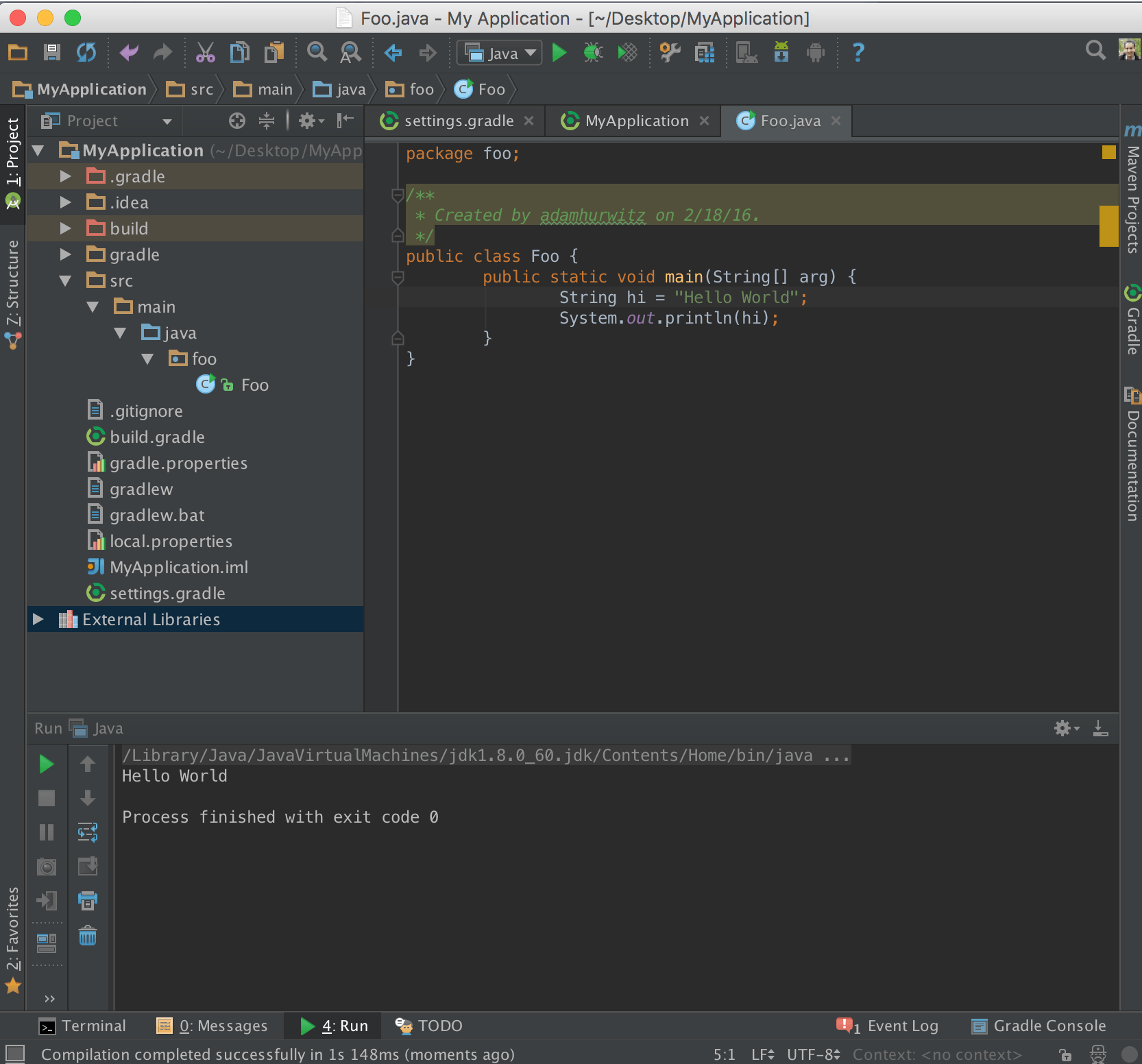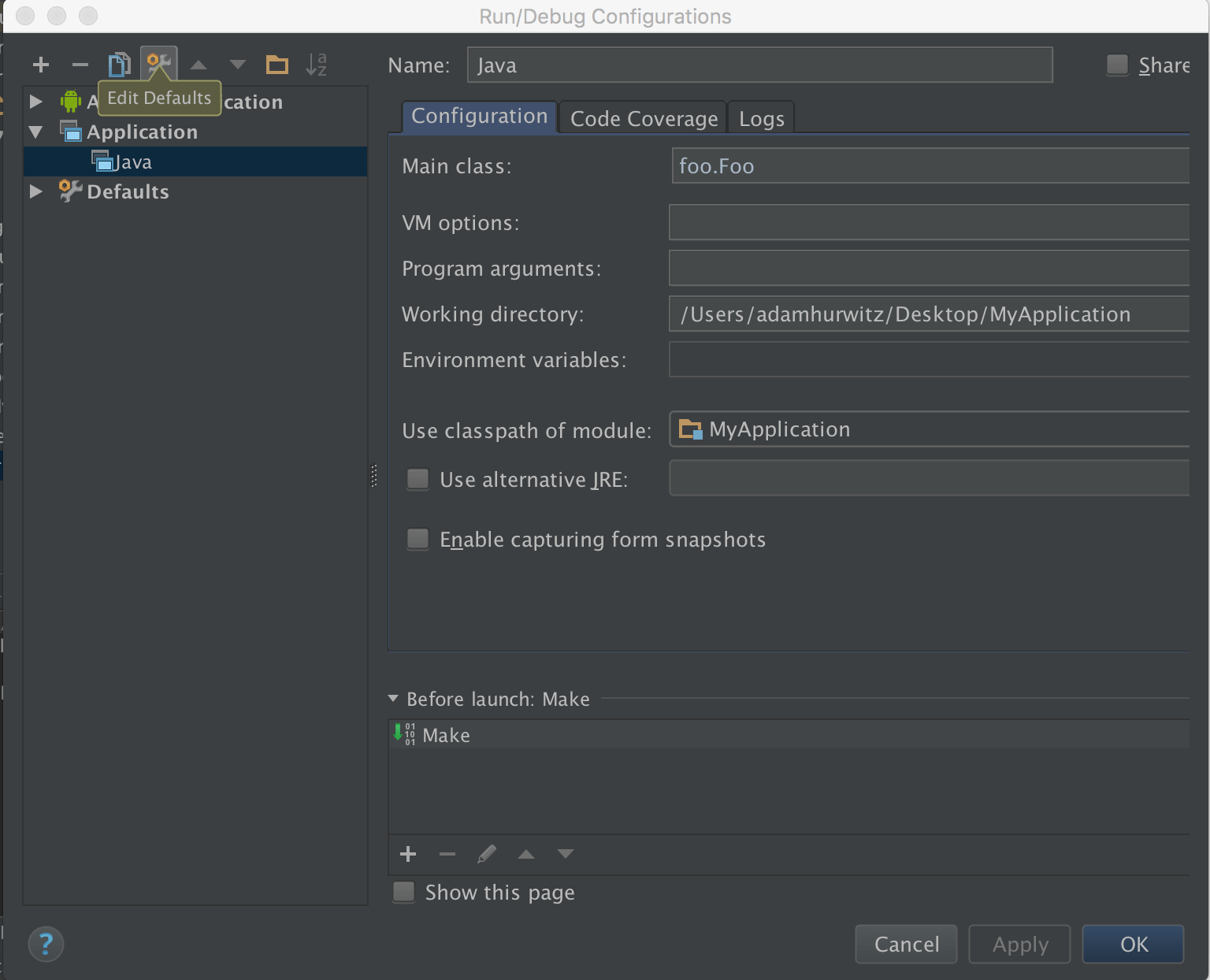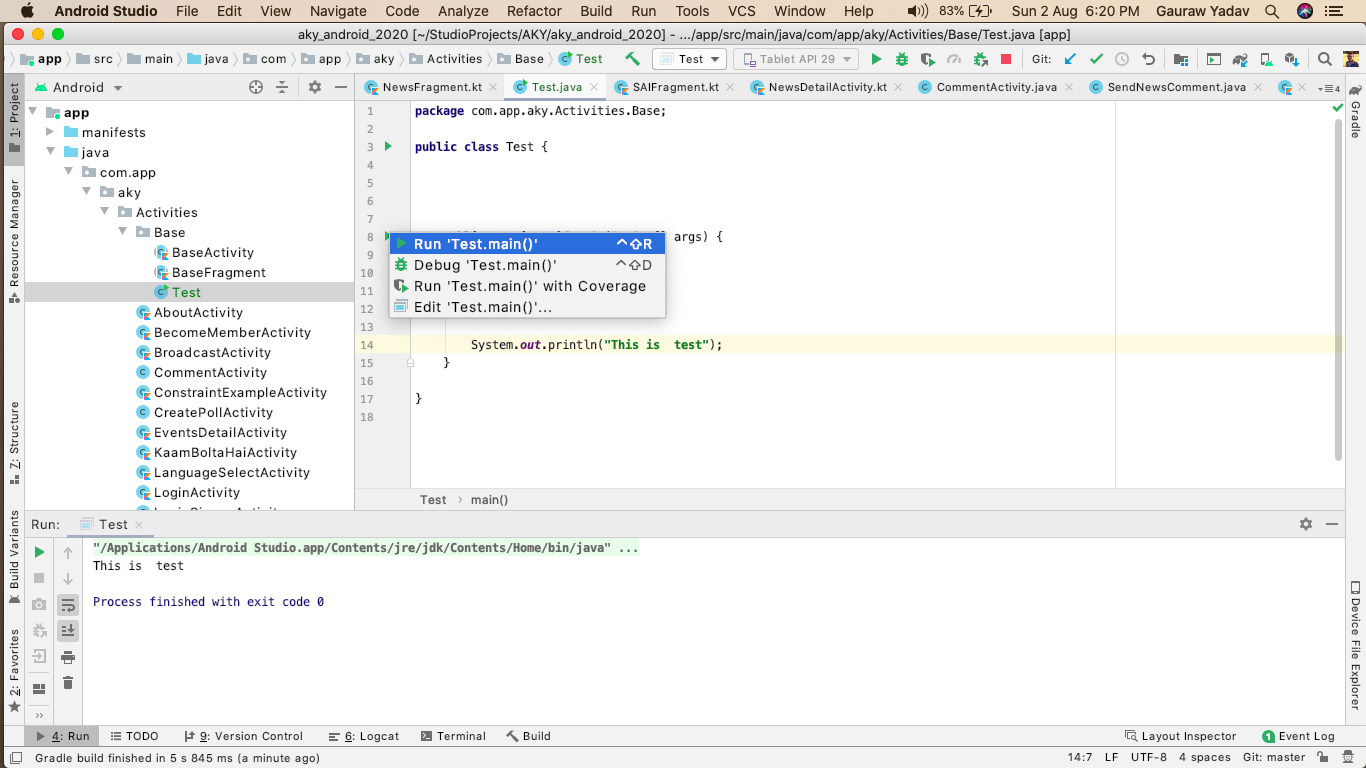Можно ли использовать Android Studio для запуска стандартных проектов Java?
Для тех случаев, когда вы хотите изолировать Java и быстро его протестировать.
Можете ли вы запускать не Android-проекты Java в Android-студии, как в Eclipse?
11 ответов
Протестировано на Android Studio 0.8.6 - 3.1.4
Используя этот метод, вы можете иметь модули Java и модули Android в одном проекте, а также иметь возможность компилировать и запускать модули Java как отдельные проекты Java.
- Откройте свой проект Android в Android Studio. Если у вас его нет, создайте его.
- Нажмите Файл> Новый модуль. Выберите библиотеку Java и нажмите " Далее".
- Введите имя пакета и т. Д. И нажмите Готово. Теперь вы должны увидеть модуль Java внутри вашего проекта Android.
- Добавьте ваш код в модуль Java, который вы только что создали.
- Нажмите на выпадающий слева от кнопки запуска. Нажмите Редактировать конфигурации...
- В новом окне нажмите на знак плюс в левом верхнем углу окна и выберите Приложение
- Должна появиться новая конфигурация приложения, введите такие данные, как ваш основной класс и путь к классу вашего модуля.
- Нажмите ОК.
Теперь, если вы нажмете Run, это должно скомпилировать и запустить ваш Java-модуль.
Если вы получили ошибку Error: Could not find or load main class..., просто введите свой основной класс (как вы сделали в шаге 7) снова, даже если поле уже заполнено. Нажмите Apply и затем Ok.
Мой пример использования: мое Android-приложение для работы использует некоторые предварительно вычисленные файлы. Эти предварительно вычисленные файлы генерируются неким Java-кодом. Поскольку эти две вещи идут рука об руку, наиболее разумно иметь оба этих модуля в одном проекте.
NEW - Как включить Kotlin в вашем автономном проекте
Если вы хотите включить Kotlin в вашем автономном проекте, сделайте следующее.
Продолжая с последнего шага выше, добавьте следующий код на уровень вашего проекта
build.gradle(строки для добавления обозначаются >>>):buildscript { >>> ext.kotlin_version = '1.2.51' repositories { google() jcenter() } dependencies { classpath 'com.android.tools.build:gradle:3.1.3' >>> classpath "org.jetbrains.kotlin:kotlin-gradle-plugin:$kotlin_version" // NOTE: Do not place your application dependencies here; they belong // in the individual module build.gradle files } } ...Добавьте следующий код на уровень вашего модуля
build.gradle(строки для добавления обозначаются >>>):apply plugin: 'java-library' >>> apply plugin: 'kotlin' dependencies { implementation fileTree(dir: 'libs', include: ['*.jar']) >>> implementation "org.jetbrains.kotlin:kotlin-stdlib-jdk7:$kotlin_version" >>> runtimeClasspath files(compileKotlin.destinationDir) } ...
РЕДАКТИРОВАТЬ: многие луна после того, как этот вопрос был задан, да, теперь, видимо, вы можете.
Нет, но он основан на Intellij IDEA.
Общественная версия бесплатна для скачивания, но не поддерживает большинство вещей, требующих внешней базы данных или сервера приложений. Линия для Java в значительной степени заключается в том, что код JavaSE может с удовольствием использовать Community.
Если вы хотите этого (или используете JavaEE), то вам нужна либо версия Ultimate, которая не является бесплатной, либо EAP следующей версии, которая обычно работает в течение месяца, пока не выйдет другая.
В основном это работает так
Android Studio - это просто Android Android Stuff от сообщества IDEA 13...
... который будет бесплатным, и что-нибудь из IDEA 13 Ultimate...
... это не требует базы данных или сервера приложений.
http://www.jetbrains.com/idea/
Сообщество IDEA 12 не имеет возможности импортировать gradilized проект, и не будет, поэтому, хотя вы можете заняться разработкой для Android сейчас (я делаю), не ожидайте, что он будет иметь те же функции, что и Android Studio. В нем много хороших новых вещей для Android, в том числе 13.
Простой способ запустить Java-программу в Android Studio:
1) Создать класс Java, скажем "Test.java" в Android Studio.
2) Напишите свой код, например, Hello World Программа для тестирования.
3) Щелкните правой кнопкой мыши по классу Java и выберите параметр "Выполнить" Test.main () "" или нажмите Cntrl+Shift+F10.
Там у вас есть ваш Java-код, работающий ниже.
С Android Studio 0.6.1+ (и, возможно, ранее) вы можете легко разрабатывать стандартные приложения Java (не Android).
Этот метод был протестирован на 0.8.2:
Начните с создания приложения Android Phone, используя File > New Project. Затем добавьте модуль библиотеки Java для хранения кода приложения Java. (Выберите "Библиотека Java", даже если вы создаете приложение). Вы найдете, что можете создавать и запускать приложения Java с main() методы, приложения Swing и т. д.
Вы захотите удалить автоматически сгенерированный Android-модуль "приложение", который вы не используете. Перейдите в Файл -> Структура проекта и удалите его (выберите модуль "приложение" в поле слева и щелкните значок "минус" над полем). Теперь, когда вы снова откроете Файл -> Структура проекта -> Проект, вы увидите опции для выбора SDK проекта и уровня языка, а также кучу других опций, которые ранее были скрыты. Вы можете удалить модуль "app" с диска.
В 0.6.1 вы могли бы избежать создания модуля Android в первую очередь:
Перейдите в Файл> Новый проект. Заполните ваше имя приложения. На странице выбора "форм-факторы", где вы указываете минимальный Android SDK, снимите флажок "Мобильный" и приступайте к созданию проекта.
После создания проекта перейдите в "Файл" -> "Структура проекта" -> "Проект" и установите свой JDK в качестве "Project SDK". Добавьте модуль библиотеки Java для хранения кода приложения, как указано выше.
Я нашел несколько хакерское, раздражающее и не совсем уверенное в этом решение. Я хотел бы поделиться, если кто-то еще считает это полезным.
В Android Studio вы можете щелкнуть правой кнопкой мыши класс с помощью метода main и выбрать "Run .main()". Это создаст новую конфигурацию Run для YourClass, хотя это не совсем работает: в нем будут отсутствовать некоторые записи пути к классам.
Чтобы исправить отсутствующие записи пути к классам, перейдите в структуру проекта и вручную добавьте расположение выходной папки для вашего модуля и любые другие зависимости от модулей, которые вам нужны, например, так:
- Файл -> Структура проекта...
- Выберите "Модули" на панели "Параметры проекта" на панели левой колонки.
- Выберите свой модуль в списке модулей на панели средней колонки
- Выберите вкладку "Зависимости" на панели правой колонки
А затем для модуля, в котором у вас есть Java-приложение, а также для каждой из зависимостей модуля, которые вам нужны: - Нажмите "+" -> "Банки или каталоги" в правом нижнем углу панели правой колонки - Перейдите к выводу в папке модуля (например, my_module/build/classes/main/java) и нажмите "OK" - в новой записи в списке зависимостей в правом углу измените поле выбора с "Compile" на "Runtime"
После этого вы сможете выполнить только что созданную конфигурацию Run для запуска простого Java-приложения.
Следует отметить, что для моей конкретной [довольно сложной] настройки проекта Android Studio мне нужно вручную собрать проект с помощью gradle из-за пределов Android Studio, чтобы мои простые классы Java-приложений были собраны, прежде чем я запустил приложение - я думаю, это потому, что конфигурация Run типа "Приложение" не запускает соответствующую сборку Gradle.
Наконец, это было сделано на Android Studio 0.4.0.
Я надеюсь, что другие найдут это полезным. Я также надеюсь, что Google скоро поддержит эту функцию.
Я смог сделать это, используя следующие шаги:
Откройте Android Studio и выберите "Импортировать проект".
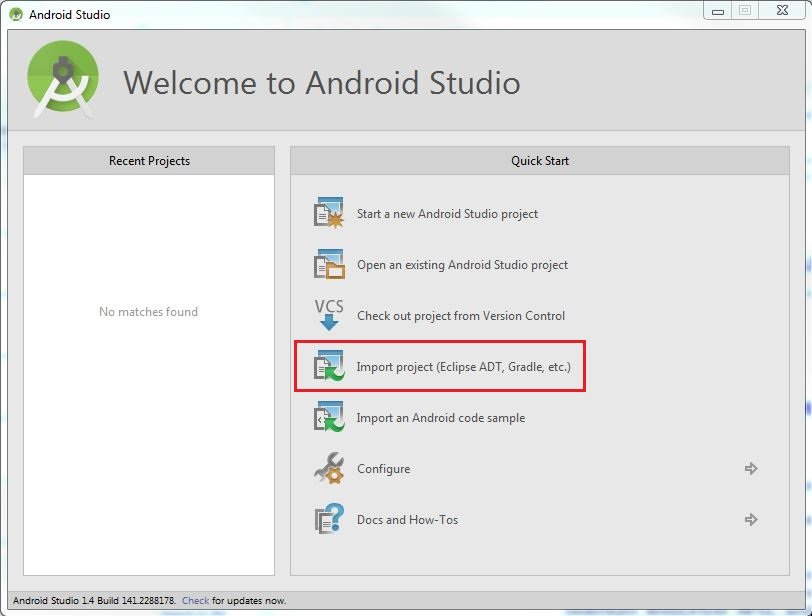
Перейдите к папке вашего проекта в окне просмотра и выберите ее.
Я установил версию сообщества IntelliJ IDEA с http://www.jetbrains.com/idea/download/
Я попытался открыть свой проект, который я запустил в Android-студии, но он не получился при сборке Gradle. Вместо этого я одновременно открыл android studio и intellij, поместил один экран рядом с другим и просто перетащил свои java-файлы, макеты xml, drawables и манифест в проект нового проекта, начатого в IntelliJ. Это помогло решить проблемы сборки сборки, и теперь я могу начать новый проект в IntelliJ и разработать либо приложение для Android, либо базовое приложение Java. К счастью, это сработало, потому что я терпеть не мог иметь столько IDE на моем компьютере.
Протестировано в Android Studio 0.8.14:
Мне удалось запустить стандартный проект с минимальными шагами следующим образом:
Затем вы можете добавить свой код и выбрать "Сборка"> "Выполнить YourClassName". Presto, ваш код работает без устройства Android!
В Android Studio 4.0 и более поздних версиях в среде IDE вы получите зеленый значок запуска для запуска соответствующего класса main().
Он отлично работает, если вы выполните File>Open... и затем выберите файл pom.xml. Обязательно измените выпадающий список в верхнем левом углу боковой панели с надписью "Android" на "Project", чтобы увидеть все ваши файлы. Также я думаю, что это помогает, если папка вашего файла pom.xml находится в папке с именем "app/".
Отказ от ответственности: Мой проект Java был создан Google App Engine.
Чтобы запустить java-файл в Android, убедитесь, что в вашем классе есть метод main. В Android Studio 3.5 просто щелкните правой кнопкой мыши внутри файла и выберите "Запустить 'Filename.main()'" или нажмите "Выполнить" в меню и выберите "Запустить имя файла" из выпадающего меню.
Потратил день, чтобы найти самый простой способ сделать это. Цель состояла в том, чтобы найти самый быстрый способ достижения этой цели. Я не мог сделать это так быстро, как запуск команды javac из терминала или компиляция из netbeans или возвышенного текста 3. Но все же получил хорошую скорость с Android Studio.
Это выглядит грубым и грубым, но поскольку мы не инициируем проекты на ежедневной основе, поэтому я вполне могу это сделать.
Я скачал версию сообщества IntelliJ IDEA и создал просто проект Java. Я добавил основной класс и проверил пробежку. Затем просто закрыл IntelliJ IDEA, открыл Android Studio и открыл там тот же проект. Затем мне нужно было просто присоединить JDK, где IDE помогла мне, показав список доступных JDK, и я выбрал 1.8, а затем он хорошо скомпилирован. Теперь я могу открыть любой основной файл и нажать Control+Shift+R, чтобы запустить этот основной файл.
Затем я скопировал все мои файлы Java в папку src с помощью Mac OS Finder. И я могу собрать все, что захочу.
Нет ничего, связанного с Gradle или Android, и скорость компиляции довольно хорошая.
Спасибо приятели